win7 ff新推荐弹窗怎么删除 win7如何彻底删除ff新推荐
更新时间:2021-04-25 16:03:38作者:zhong
在电脑上,我们会遇到一些广告弹窗之类的,就比如说ff新推荐弹窗,这是flash插件带有的广告,就有很多用户不知所措,无法把这弹窗给去掉,那么win7如何彻底删除ff新推荐呢,下面小编给大家分享win7 ff新推荐弹窗的删除方法。
推荐系统:windows7下载系统之家
解决方法:
1、虽然可以被拦截,但弹窗还是很浪费电脑资源。
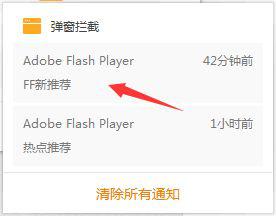
2、同时按下alt+ shift+del,启动任务管理器,点击进程。
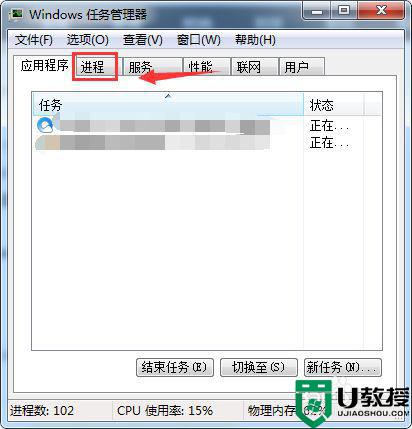
3、找到Flash helper service进程。
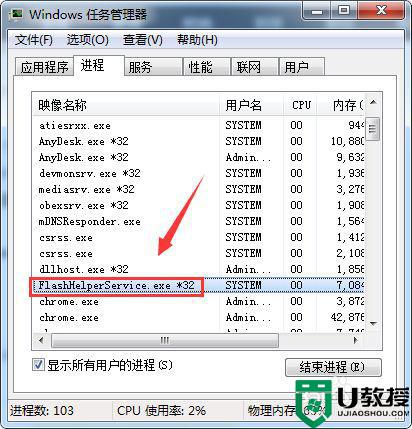
4、右键单击Flash helper service选项,选择打开文件位置。
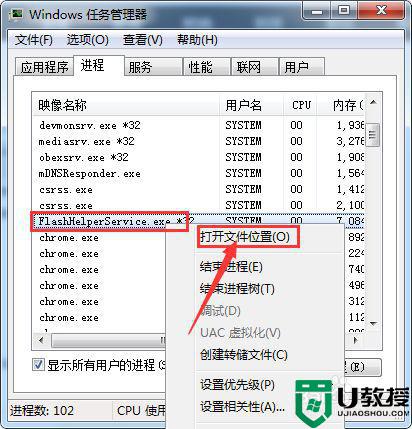
5、进入文件夹,右键单击FlashHelperService.exe选择删除。
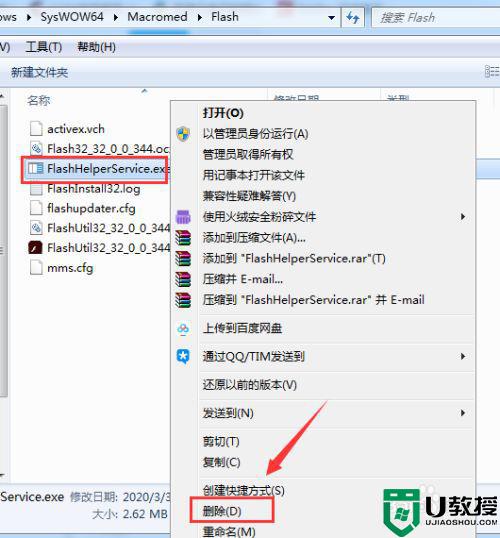
6、会弹出正在使用,返回任务管理器进程,结束进程,点击重试删除。
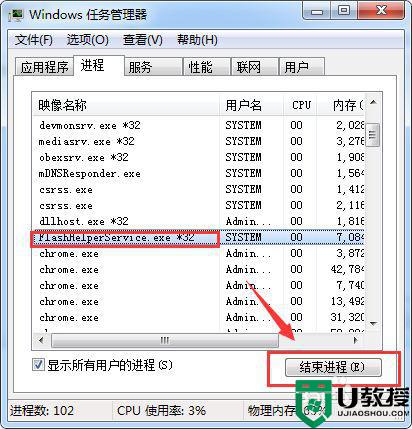
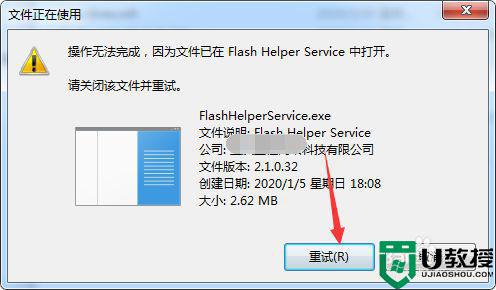
7、在FlashHelperService.exe文件夹新建一个文本文档。
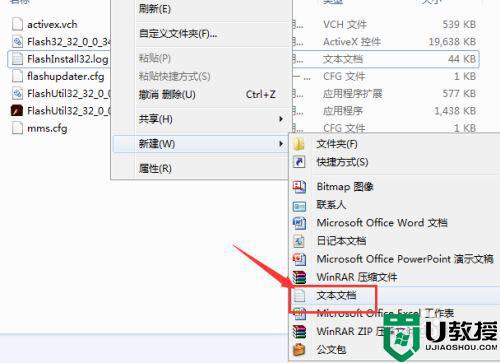
8、将新建文本文档修改为FlashHelperService.exe。
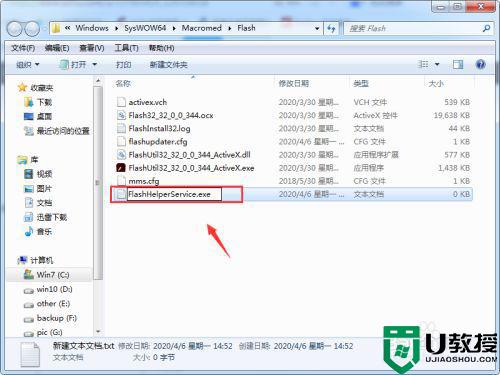
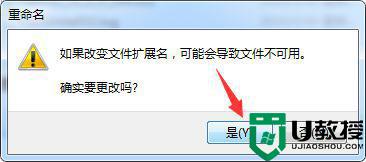
9、将你新建的FlashHelperService.exe这个文件属性设置成只读状态即可。
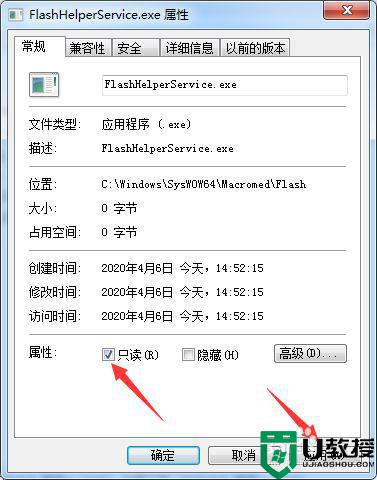
以上就是win7 ff新推荐弹窗的删除方法,有不知道怎么删除ff新推荐弹窗的,可以按上面的方法来进行删除。
win7 ff新推荐弹窗怎么删除 win7如何彻底删除ff新推荐相关教程
- win7 fff新推荐怎么卸载 win7怎么卸载ff新闻
- 怎样win7中彻底删除2345网址导航 win7如何彻底删除2345
- win7邮件收发记录怎么删除 win7邮件如何彻底删除
- 怎么去除win7弹窗广告 win7电脑弹窗广告怎么彻底清除
- 电脑win7怎么删除游戏数据 win7电脑如何彻底删除游戏数据
- win7如何关闭所有广告推荐 win7怎么关掉广告推荐
- 如何清理电脑广告弹窗w7 win7弹窗广告怎么彻底清除
- 在win7今日热点的弹窗怎么永久卸载 今日热点弹窗怎么彻底删除win7
- 怎么彻底关闭win7弹窗广告 win7弹窗广告去除拦截方法
- 电脑win7怎么删除弹窗广告 win7如何删除电脑流氓弹窗广告
- Win11怎么用U盘安装 Win11系统U盘安装教程
- Win10如何删除登录账号 Win10删除登录账号的方法
- win7系统分区教程
- win7共享打印机用户名和密码每次都要输入怎么办
- Win7连接不上网络错误代码651
- Win7防火墙提示“错误3:系统找不到指定路径”的解决措施
热门推荐
win7系统教程推荐
- 1 win7电脑定时开机怎么设置 win7系统设置定时开机方法
- 2 win7玩魔兽争霸3提示内存不足解决方法
- 3 最新可用的win7专业版激活码 win7专业版永久激活码合集2022
- 4 星际争霸win7全屏设置方法 星际争霸如何全屏win7
- 5 星际争霸win7打不开怎么回事 win7星际争霸无法启动如何处理
- 6 win7电脑截屏的快捷键是什么 win7电脑怎样截屏快捷键
- 7 win7怎么更改屏幕亮度 win7改屏幕亮度设置方法
- 8 win7管理员账户被停用怎么办 win7管理员账户被停用如何解决
- 9 win7如何清理c盘空间不影响系统 win7怎么清理c盘空间而不影响正常使用
- 10 win7显示内存不足怎么解决 win7经常显示内存不足怎么办

